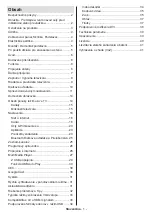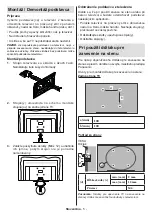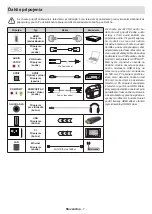Slovenčina
- 14 -
smerového tlačidla spustite vyhľadávanie. Kým
prebieha vyhľadávanie, môžete stlačiť tlačidlo
Späť/
Návrat
, zvýrazniť
Skip Scan
a stlačiť
OK
alebo
smerové tlačidlo
Doprava
, čím zastavíte vyhľadávanie.
Kanály, ktoré už boli nájdené, budú uložené v zozname
kanálov.
Po dokončení počiatočného nastavenia sa zobrazí
správa. Pre ukončenie nastavenia stlačte
OK
.
Budete požiadaní, aby ste udelili súhlas so
zhromažďovaním vašich údajov. Pre podrobné
informácie si prečítajte text na obrazovke. Zvýraznite
Prijať
a stlačením
OK
udeľte súhlas a pokračujte.
Ak chcete preskočiť bez udelenia súhlasu, vyberte
položku
Ďalší
. Toto nastavenie môžete neskôr zmeniť
v ponuke
Nastavenia> Predvoľby zariadenia>
Použitie a diagnostika výrobcu
.
Zobrazí sa Domovská obrazovka. Stlačením tlačidla
Ukončiť
na diaľkovom ovládači sa prepnete do režimu
živého televízneho vysielania a budete môcť sledovať
televízne kanály.
Domovská obrazovka
Aby ste mohli využívať výhody svojho Android TV,
musí byť váš televízor pripojený k internetu. Pripojte
televízor k domácej sieti pomocou vysokorýchlostného
internetového pripojenia. Televízor môžete pripojiť
bezdrôtovo alebo káblom k modemu/routeru. Ďalšie
informácie o pripojení televízora k internetu nájdete
v častiach
Sieť a internet
a
Pripojenie k
internetu.
Ponuka Home je stredom Vášho televízora. V ponuke
Home môžete spustiť ľubovoľnú aplikáciu, prepnúť
na televízny kanál, sledovať film alebo prepnúť na
pripojené zariadenie. Stlačením tlačidla
Domov
sa zobrazí domovská obrazovka. Na domovskú
obrazovku môžete prepnúť aj tak, že v ponuke
Vstupy
vyberiete možnosť
Domovská stránka Android TV
.
Ak chcete otvoriť ponuku
Vstupy
, stlačte tlačidlo
Zdroj
na diaľkovom ovládači alebo tlačidlo
Menu
na
diaľkovom ovládači, keď je televízor v režime Live TV
vysielania, v ponuke
Možnosti televízora
zvýraznite
možnosť
Zdroj
a stlačte tlačidlo
OK
. V závislosti od
nastavenia televízora a výberu krajiny v počiatočnom
nastavení môže ponuka Home obsahovať rôzne
položky.
Dostupné možnosti domovskej obrazovky sú umiest
-
nené v riadkoch. Na navigáciu v možnostiach domovs
-
kej obrazovky použite smerové tlačidlá na diaľkovom
ovládaní. K dispozícii môžu byť aplikácie, YouTube,
Google Play Movies & TV, Google Play Music a riadky
súvisiace s Google Play a riadky aplikácií, ktoré ste si
nainštalovali. Vyberte riadok a potom presuňte focus
na požadovanú položku v riadku. Stlačením tlačidla
OK
vykonajte výber alebo vstúpte do podponuky.
V ľavej hornej časti obrazovky sa nachádzajú
vyhľadávacie nástroje. Môžete si vybrať, či napíšete
slovo, ktoré spustí vyhľadávanie pomocou virtuálnej
klávesnice, alebo vyskúšajte hlasové vyhľadávanie,
ak má diaľkový ovládač zabudovaný mikrofón.
Posuňte focus na požadovanú možnosť a pokračujte
stlačením
OK
.
V pravom hornom rohu obrazovky sa zobrazia
položky
Upozornenia
,
Vstupy, Sieť a internet
(budú
označené ako
Pripojené
alebo
Odpojené
podľa
aktuálnych stavov pripojenia),
Nastavenia
a aktuálny
čas. Predvoľby dátumu a času môžete nakonfigurovať
pomocou možností ponuky
Dátum a čas
v ponuke
Nastavenia> Predvoľby zariadenia
.
Prvý riadok bude riadok
Aplikácie
. Spolu s ďalšími
obľúbenými aplikáciami budú k dispozícii aplikácie
Live
TV
a
Multi Media Player
. Ak nie, v riadku
Aplikácie
zvýraznite možnosť
Pridať aplikáciu k obľúbeným
(znamienko plus) a stlačte tlačidlo
OK
. Potom vyberte
aplikáciu, ktorú chcete pridať, a stlačte tlačidlo
OK
. Tento postup zopakujte pre každú aplikáciu.
Zvýraznite
Live TV
a stlačením
OK
alebo stlačením
tlačidla
Ukončiť
na diaľkovom ovládači prepnite
do režimu Live TV. Ak bol zdroj predtým nastavený
na inú možnosť ako
Anténa
,
Kábel
,
Satelit
alebo
ATV
, stlačte tlačidlo
Zdroj
a nastavte jednu z týchto
možností na sledovanie živých televíznych kanálov.
Zvýraznite
Multi Media Player
a potom stlačte tlačidlo
OK
, pre prehľadávanie pripojených USB zariadení
a prehrávanie/ zobrazovanie nainštalovaného
mediálneho obsahu na televízore. Zvuk je možné
prehrávať prostredníctvom reproduktorov televízora
alebo prostredníctvom reproduktorových sústav
pripojených k televízoru. Na prehliadanie internetu
budete potrebovať aplikáciu internetového prehliadača.
Vyhľadajte alebo spustite aplikáciu Google Play Store,
vyhľadajte prehliadač a stiahnite si ho.
V niektorých krajinách bude domovská obrazovka
usporiadaná do niekoľkých kariet. K dispozícii budú
karty
Domov
,
Objaviť
a
Aplikácie
. Kartami sa
môžete posúvať pomocou smerových tlačidiel. Každá
karta bude mať v hornej časti riadok s odporúčaným
obsahom. Na karte
Domov
budú riadky pre obľúbené
aplikácie, nedávne živé televízne programy a
odporúčania zo streamovacích aplikácií. Na karte
Objaviť
sa zobrazia odporúčania zo streamovacích
služieb. Na karte
Aplikácie
sa zobrazia všetky
aplikácie nainštalované vo vašom televízore a ďalšie
si môžete nainštalovať z Obchodu Play Store pomocou
súvisiacej možnosti. V závislosti od nastavenia
televízora a výberu krajiny v počiatočnom nastavení
môže karta Domáca obrazovka obsahovať rôzne
položky.
Obsah ponuky režimu Live TV
Najskôr prepnite televízor do režimu Live TV a potom
stlačte tlačidlo
Menu
na diaľkovom ovládaní, aby ste
zobrazili možnosti ponuky Live TV. Ak chcete prepnúť
na režim živého televízneho vysielania, môžete buď
stlačiť tlačidlo
Ukončiť
, alebo zvýrazniť aplikáciu